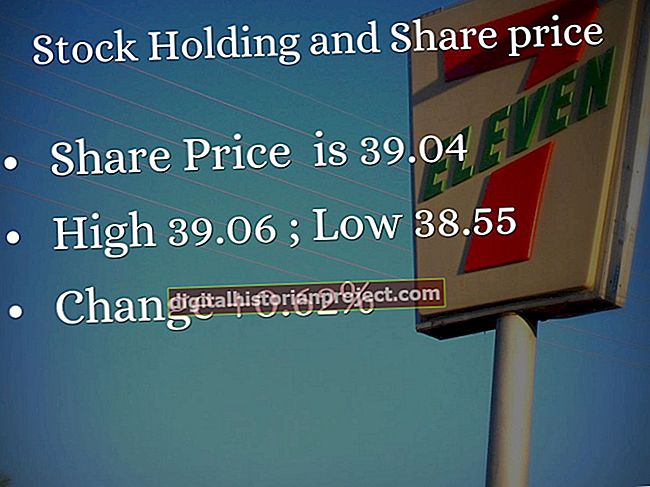మీ ఎసెర్ ల్యాప్టాప్లోని మీ లైబ్రరీలను చూడండి - మీ ఫైళ్లు, రశీదులు, ఇన్వాయిస్లు మరియు సంప్రదింపు సమాచారం. ఇప్పుడు ఇవన్నీ కోల్పోతున్నట్లు imagine హించుకోండి. ఏ వ్యాపార వినియోగదారుకైనా అది అందమైన చిత్రం కాదు. పెద్ద సంస్థలు విపరీత బ్యాకప్ విధానాలు మరియు ఆఫ్సైట్ నిల్వలతో ఐటి విభాగాన్ని కొనుగోలు చేయగలవు, కాని కొన్నింటికి ఇది ఎంపిక కాదు. మాక్స్టర్ నుండి బాహ్య హార్డ్ డ్రైవ్ కొనడం మీ డేటాను సురక్షితంగా ఉంచడానికి చౌకైన ఎంపికను ఇస్తుంది. మీ బాహ్య డ్రైవ్ను మీ ల్యాప్టాప్కు కనెక్ట్ చేయండి మరియు డ్రైవ్తో అందించబడిన సేఫ్టీడ్రిల్ రికవరీ డిస్క్కు బూట్ చేయండి. ఈ యుటిలిటీ మీ బాహ్య డ్రైవ్కు బ్యాకప్లను సృష్టించడానికి, పునరుద్ధరించడానికి మరియు సమకాలీకరించడానికి మిమ్మల్ని అనుమతిస్తుంది.
1
మీ బాహ్య హార్డ్ డ్రైవ్ను మీ కంప్యూటర్కు కనెక్ట్ చేయండి మరియు సేఫ్టీడ్రిల్ బూట్ సిడిని మీ కంప్యూటర్ యొక్క ఆప్టికల్ డ్రైవ్లో ఉంచండి. కంప్యూటర్ను పున art ప్రారంభించండి.
2
స్క్రీన్పై ఎసెర్ లోగో ప్రదర్శించిన తర్వాత మీ కీబోర్డ్లో ఒక కీని నొక్కండి మరియు "CD నుండి బూట్ చేయడానికి ఏదైనా కీని నొక్కండి" అనే వచనంతో మీరు ప్రాంప్ట్ చేయబడతారు. ఇది డిఫాల్ట్ కాన్ఫిగరేషన్తో ల్యాప్టాప్ల కోసం పని చేయాలి.
3
మునుపటి దశ విఫలమైతే మీ కంప్యూటర్ను మళ్లీ పున art ప్రారంభించండి మరియు ఎసెర్ లోగో తెరపై కనిపించేటప్పుడు "F12" ను పదేపదే నొక్కండి. ఇది వన్-టైమ్ బూట్ మెనుని లోడ్ చేస్తుంది. పరికరాల జాబితా నుండి మీ ఆప్టికల్ డ్రైవ్ను ఎంచుకుని, "ఎంటర్" నొక్కండి. "CD నుండి బూట్ చేయడానికి ఏదైనా కీని నొక్కండి" అని ప్రాంప్ట్ చేసినప్పుడు కీబోర్డ్లో ఒక కీని నొక్కండి. మీరు బూట్ మెనుని యాక్సెస్ చేయలేకపోతే, మీరు BIOS లోని సెట్టింగులను మార్చాలి.
4
మీ కంప్యూటర్ను మళ్లీ పున art ప్రారంభించి, ఏసర్ లోగో తెరపై కనిపించేటప్పుడు పదేపదే "F2" నొక్కండి. ఇది BIOS సెటప్ యుటిలిటీని లోడ్ చేస్తుంది. బూట్ పరికర జాబితాను గుర్తించి, మీ ఆప్టికల్ డ్రైవ్ను జాబితా ఎగువకు తరలించండి. BIOS నుండి నిష్క్రమించండి మరియు మీ మార్పులను సేవ్ చేయండి. దీని తర్వాత కంప్యూటర్ స్వయంచాలకంగా పున art ప్రారంభించబడుతుంది మరియు మీ డిస్క్కు బూట్ అవుతుంది.